(一)配置环境变量
①我的电脑右键选择属性→高级系统设置→环境变量→新建→输入变量名MYSQL_HOME和变量值→确定
②选择Path→新建→把 %MYSQL_HOME%\bin 加上→确定
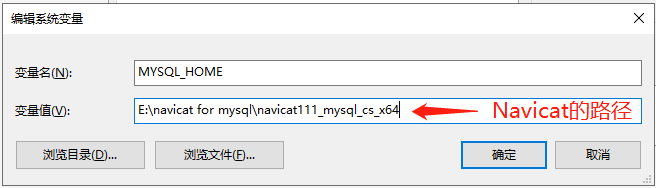
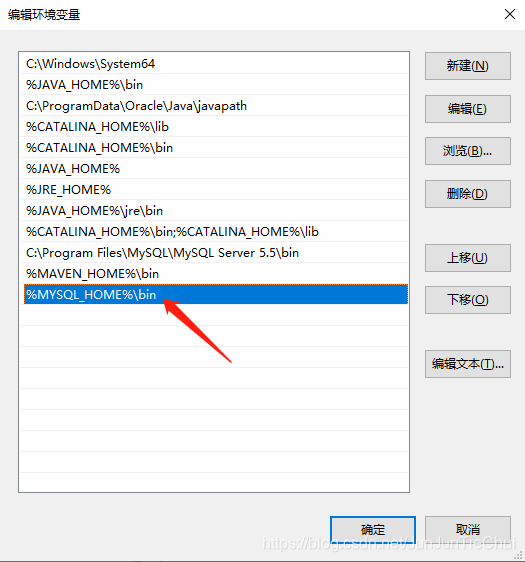
(二)导入数据库驱动的jar包
①在官网下载驱动包
在浏览器搜maven repository,进入官网搜MySQL Connector/J
选择需要的版本下载
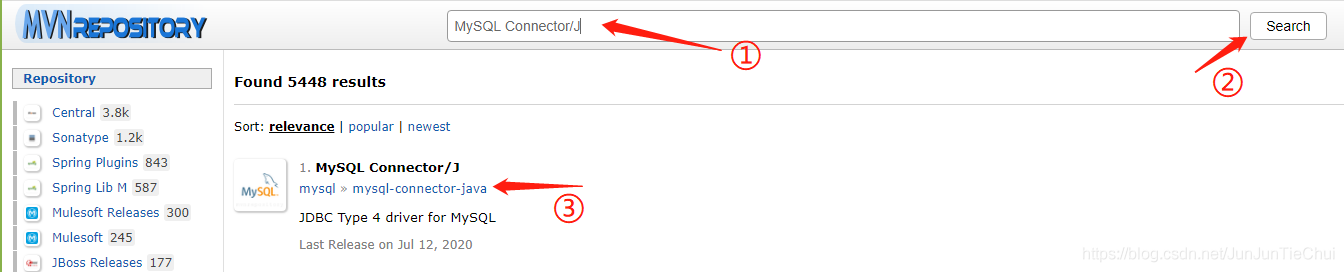
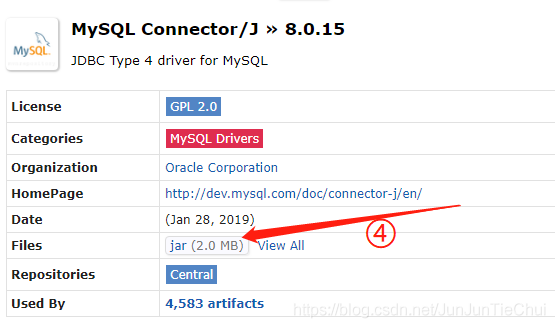
②在项目的web目录下的WEB-INF下创建lib文件夹,把数据库驱动的包复制进来
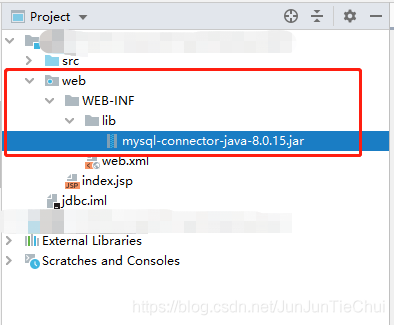
(三)测试
创建一个类测试是否连接成功
import java.sql.Connection;
import java.sql.DriverManager;
import java.sql.SQLException;
public class test {
public static void main(String[] args) throws ClassNotFoundException, SQLException {
Class.forName("com.mysql.jdbc.Driver");
String url="jdbc:mysql://localhost:3306/database"; // database是要连接的数据库名字
// String url="jdbc:mysql://localhost:3306/database?serverTimezone=GMT%2B8"; //运行有错则把这一行替换掉上一行
Connection connection= DriverManager.getConnection(url,"root","123");//用户名和密码
connection.close();
}
}
上面如果运行有报错显示zone time 的问题则在数据库名字后面加上?serverTimezone=GMT%2B8,就是更换为上面的注释行,就可以解决这个问题了。

运行成功如下图:
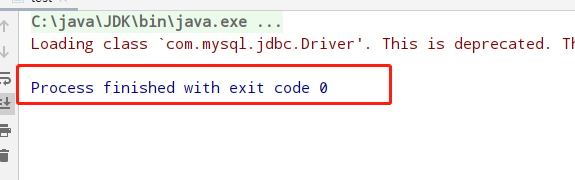
到此这篇关于Intellij IDEA连接Navicat数据库的文章就介绍到这了,更多相关IDEA连接Navicat数据库内容请搜索自学编程网以前的文章或继续浏览下面的相关文章希望大家以后多多支持自学编程网!

- 本文固定链接: https://zxbcw.cn/post/208340/
- 转载请注明:必须在正文中标注并保留原文链接
- QQ群: PHP高手阵营官方总群(344148542)
- QQ群: Yii2.0开发(304864863)
